
2023/07/31
GA4で直帰率を確認する方法は? UAとの定義の違いも徹底解説
Googleアナリティクスの次世代型であるGA4は、従来のUAと直帰率の考え方が異なります。新指標であるエンゲージメントなど、UAとの違いから混乱しやすい点があります。
そこで本記事では、直帰率の確認方法や定義の違いについて解説します。GA4に対応した直帰率の改善方法などについても紹介するため、参考にしてください。
目次
GA4で直帰率を確認する2つの方法
Googleアナリティクスは、2023年7月1日をもってユニバーサルアナリティクス(UA)の提供を終了しました。以降は、次世代型のGoogleアナリティクス4(GA4)へ利用を切り替える必要があります。
GA4は、Webサイトだけでなくアプリの分析も行えるなど、基本的にUAよりも広い範囲を対象にデータを計測できます。これに伴って、計測手法や画面表示、各種データの確認方法などにもいくつかの変更点があります。
たとえば、Web分析の指標である直帰率は、UAでは容易に確認できたものの、GA4では各レポートへの項目の追加が必要です。
直帰率を確認する方法は2つ挙げられます。データ探索で指標を追加する方法と、標準レポートのカスタマイズで指標を設定する方法です。どちらも難しい手順ではなく、一度設定してしまえば、次からは簡単に確認できるようになります。
方法1:データ探索で確認する場合
Googleアナリティクスには「データ探索」の機能が搭載されています。このレポートは、表示したい指標をカスタマイズできる自由度が特徴です。以下の手順で指標を追加することで、直帰率を確認できるようになります。
①メニューから「探索」をクリックし、テンプレートの一覧から「自由形式」を選択します。
②画面左側にある「変数」タブの下にある「新規追加(+マーク)」をクリックします。
③表示された指標リストから「直帰率」にチェックを入れます。画面上部にある「指標の選択」欄に「直帰率」と入力すれば選択肢を絞り込めます。次に、右上にある「インポート」をクリックします。これで直帰率が追加されます。
④追加した直帰率は「指標」の下に表示されており、タブの設定にある「値」の位置までドラッグ&ドロップで移動します。
⑤画面右側に直帰率が表示されます。
自由形式のレポートは、直帰率以外にもさまざまな指標を追加できます。必要な指標を適宜追加して、見やすいレポートにすると便利です。
方法2:標準レポートのカスタマイズで確認する場合
標準レポートは、全体の状況を把握するために利用されます。標準レポートから直帰率を確認するには、以下の手順で行います。
①「レポート」を開き、ビジネス目標の下の「見込み顧客の発掘」から「ユーザー獲得」を選択します。
②画面右上の鉛筆アイコンをクリックし、「レポートをカスタマイズ」の画面を表示します。
③レポートデータの「指標」をクリックし、右側メニューの下にある「指標を追加」から「直帰率」を選択します。
④レポート画面の表示項目は自由に順番を変更できます。任意の位置に項目を配置して、「適用」をクリックします。
⑤画面に直帰率が表示されていることを確認したら「保存」ボタンをクリックし、新規レポートとして名前を付けて保存します。
保存したレポートは、メニューの「レポート」内の「ライブラリ」から確認できます。
GA4とUAでは直帰率の定義が異なる
GA4は、訪問(セッション)を軸に計測していたUAに代わり、今の時代のユーザー行動を把握できるよう、ユーザーを軸に計測する方法に変わりました。同じ「直帰率」の指標であっても、両者の計測方法には違いがあるため、注意が必要です。
従来のUA(ユニバーサルアナリティクス)での直帰率
UAにおける直帰率とは、検索エンジン経由でページへセッションしたユーザーが、そのままWebサイトを離れてしまった割合を指します。
UAでの直帰率の計算式は、以下のとおりです。
直帰率(%)=1ページだけ見て離脱したセッション数÷そのページ全体のセッション数×100
UAでは、各ユーザーのページの滞在時間は直帰率に影響を与えません。たとえばページ表示の直後にサイトを離れたセッションでも、10分以上表示してからサイトを離れたセッションでも、サイト内のリンクをクリックするなど追加の行動がなければ、同じ直帰として扱われていました。
GA4(Googleアナリティクス4)での直帰率
GA4における直帰率とは、すべてのセッションのうち、エンゲージメントが発生しなかった割合を指します。
エンゲージメントの具体的な条件については後述しますが、長時間ページに滞在したセッションはエンゲージメントとして計測されます。
たとえば、10分以上表示してからサイトを離れたセッションは直帰とみなされず、ページを表示してすぐに離れたセッションのみが直帰率に計上されます。そのため、閲覧時間を考慮しないUAと比較して、GA4の直帰率は低く出やすくなります。
GA4における直帰率の計算式は、以下のとおりです。
直帰率(%)=すべてのセッション(=100%)-エンゲージメント率(%)
エンゲージメント率(%)=エンゲージメント数÷すべてのセッション数×100
なお直帰率と混同しやすい指標のひとつに、離脱率があります。これはそのページが、Webサイトを訪問したユーザーにとって最後のセッションになった割合を示します。ユーザーが直帰せずに複数のページにまたがってセッションを起こしていても、いずれかのページでは離脱数が計上されます。そのため、購買や資料請求が完了したあとに表示されるページなどでは、コンテンツの目的を達成していれば離脱率が高くとも問題ない場合があります。
離脱率も直帰率と同様にGA4の探索から表示が可能です。離脱率の計算式は以下のとおりです。
離脱率(%)=離脱数÷すべてのセッション数×100
GA4のエンゲージメントとエンゲージメント率について
エンゲージメント(Engagement)とは、顧客と組織・ブランドの関係性を意味する用語です。たとえばSNSでは、投稿に対する「いいね」やコメント、シェアなどのアクションが投稿者とユーザー間におけるエンゲージメントとみなされます。
GA4では、エンゲージメントを独自の基準で計測するため、戦略を策定する前に、まずは定義を確認しておくことが大切です。
GA4のエンゲージメントについて
エンゲージメントとは、GoogleアナリティクスではGA4から新たに導入された概念です。「サイトやアプリに対するユーザーの操作」として定義されており、具体的には以下の行動がエンゲージメントに該当します。
引用元:エンゲージメント: 定義(Google アナリティクス ヘルプ)
①10秒以上継続したセッション
②コンバージョンイベントが発生したセッション
③ページまたは画面の閲覧または視聴が2件以上発生したセッション
参照元:[GA4] エンゲージメント率と直帰率(Google アナリティクス ヘルプ)
なお、コンバージョンイベントとは、ユーザーに求める行動です。資料のダウンロードや購買行動の発生など、自由に定義を設定できます。
これら3つの条件からいずれかを満たせばエンゲージメント数として計上されます。逆に、ひとつも満たさなければエンゲージメントが発生せず、直帰したセッションとみなされます。
エンゲージメント数は、メニューの「レポート」→「ライフサイクル」→「集客」→「ユーザー獲得」をクリックすると、「エンゲージのあったセッション数」として確認できます。
関連記事:
[UA→GA4] 指標の比較: Google アナリティクス 4 とユニバーサル アナリティクス
エンゲージメント率とは
エンゲージメント率は、すべてのセッションのうち、エンゲージメントとして計測されたセッションの割合を表します。エンゲージメント数の表示と同様に、メニューから「レポート」→「ライフサイクル」→「集客」→「ユーザー獲得」をクリックすると確認できます。
エンゲージメント率の計算式は、以下のとおりです。
エンゲージメント率(%)=エンゲージメント数÷すべてのセッション数×100
また、直帰率との関係式から、以下の式でもエンゲージメント率を表せます。
エンゲージメント率(%)=すべてのセッション(=100%)-直帰率(%)
エンゲージメント率は、Webサイトに対してユーザーの関心度合いやアクションの実行状況を評価する指標として利用されます。数値が高いほど高品質なページとして評価できます。
一方、エンゲージメント率が低ければ、すなわち直帰率が高い状況であるため、コンテンツにユーザーが求める情報がないといった問題がある可能性が高く、改善を必要とします。
GA4における直帰率が高い場合の改善方法
直帰率が高い場合に改善が必要なのは、UAもGA4も変わりません。もし直帰率が高い場合には、レポートや探索ツールなどを使用して、直帰率が全体的に低いのか、特定のページだけが低いのかを確認します。問題がある範囲を明らかにしてから、適切な改善策を検討するとスムーズに取り組めます。
1. ページの読み込み速度を改善する
ページの読み込み速度とは、ユーザーがリンクをクリックしてからブラウザで表示されるまでの時間です。
Googleの調査によると、モバイルサイトにおけるページの読み込みに3秒以上かかると、ユーザーの53%が表示をあきらめるとされます。そこからわかるように、Webページの読み込み時間はユーザーの離脱ないし直帰に大きく影響します。
参照元:Find Out How You Stack Up to New Industry Benchmarks for Mobile Page Speed(Think with Google)
読み込み速度を早くするためには、画像やテキストを圧縮して容量を軽くする、不要なコメントやコードを削除してソースコードを軽量化するなどの方法が挙げられます。短縮の目標としては、Googleの調査結果のように、一般的なモバイル回線で3秒以内に表示できることが理想です。
接続の問題によるユーザーの離脱を減らすことで、ページの閲覧数および閲覧時間の向上が期待できます。前述のように、10秒以上の表示があればエンゲージメントが発生するため、直帰率の改善につながります。
なお、Googleは、ユーザーの利便性向上を目的としてページ表示速度の改善を重視しており、サイト運営者には読み込み時間の最適化を行うことを求めています。そのため、検索順位の決定にページの読み込み速度を反映していることを明言しており、速度を改善することでSEOにもよい影響が期待できます。
なおGA4では、UAにあった平均読み込み時間などの表示速度にかかわる項目は標準で確認できません。現在のページ読み込み速度をチェックする方法としては、無料で利用できる計測ツールのGoogle PageSpeed Insightsがあります。URLを入力するだけで計測でき、問題解決に役立つパフォーマンスの診断結果も提示してくれます。
2. リード文でコンテンツ内容がわかるようにする
検索エンジンなどから流入したユーザーは、たどり着いたページに期待した情報が書かれているかどうかを素早くチェックします。もし期待した内容がないとわかると、すぐにページを離れてしまいます。そのため、ユーザーが最初に目にする画面(ファーストビュー)のクオリティはページ滞在時間に大きな影響を与え、エンゲージメントの発生に重要な役割を果たします。
ファーストビューを改善する方法としては、リード文の設定やアイキャッチの追加が効果的です。
リード文によってユーザーへコンテンツの内容を簡潔に示し、読むことでどんなメリットがあるのかを端的に伝えることで興味関心を惹きつけ、本文に誘導します。その結果、セッションごとの滞在時間を増加させ、エンゲージメント率の向上および直帰率の改善が期待できます。
3. 適切な箇所に内部リンクを設置する
内部リンクとは、同一サイト内の別ページへ誘導するリンクのことです。ヘッダー・フッター・サイドメニューやパンくずリスト、サイトマップのほか、コンテンツ内の関連ページへの誘導などで設置します。内部リンクを効果的に配置することで、直帰率を下げ、ページの閲覧数や滞在時間を増やすことができます。
重要なのは、無関係の別ページへ無理に誘導するのではなく、ニュースサイトにおける関連記事やECサイトでのおすすめ商品のように自然な形でリンクを設置することです。またリンクの文言を「詳しくはこちらから」など不明瞭な表現にはせず、「●●の商品情報を確認する」など、より具体的でユーザーに分かりやすい文言にするとよいでしょう。
内部リンクによってユーザーがページを遷移すれば、エンゲージメントが発生します。ユーザーが目当てのページにたどり着きやすくなるためサイトの利便性の向上に役立つほか、SEO対策としても有効です。
4. CTAを目立たせる
CTA(Call To Action)とは、資料請求やユーザー登録、商品購入など、ユーザーに何らかのアクションを促すために設置されるリンクやボタンのことです。日本語では「行動喚起」と訳されます。
ランディングページのファーストビューといった目に触れやすい場所や、コンテンツの途中や最後、ポップアップなどに設置されるのが一般的です。
CTAを目立たせるなどの工夫をすることで、エンゲージメント率だけでなく、顧客へ望んだ行動が達成された割合であるコンバージョン率の向上にも期待できます。
具体的な改善策としては、訪問者数が多いページにCTAを設置する、ボタンの文言を変更して行動を起こしやすいものにする、目立つよう色やデザインを工夫するなどの方法があります。たとえばボタンの文言を「資料」「セミナー」ではなく、「資料を請求する」「無料セミナーに申し込む」など、具体的に次のステップがイメージできる内容にするとクリックしてもらいやすくなります。
コンバージョンが発生したセッションはエンゲージメントとしても計測されるため、直帰率の低下につながります。
CTAの改善は、直感や手作業に頼るものでは、最適化までに手間と時間がかかります。適切な表示を決定するためには、ABテストの実施がおすすめです。
ABテストは、デザインが異なる複数のバリエーションを同時期にランダムで配信し、ユーザーの反応を比較することで最適なパターンを発見する手法です。ABテストツールは無料で利用できるものもあり、気軽に導入できます。
まとめ
Webサイトの状況を把握し改善に役立てるためには、Googleアナリティクスを効果的に運用することが大切です。
UAからGA4への移行にあたっては、指標の定義や計測方法の違いを適切に把握しましょう。直帰率の確認および活用には、レポートへ指標を追加する手順が必要であることに加え、新たに導入されたエンゲージメントの条件を理解しておくことが求められます。
GA4ではこのようなひと手間がかかる一方で、活用すればユーザー行動をより具体的に分析できます。これにより、直帰率の上昇といった問題に対して、精度の高い改善策を導けます。
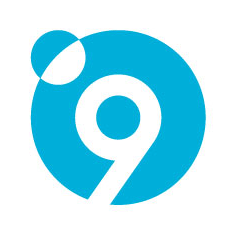
この記事の執筆者
ナインメディア編集部







